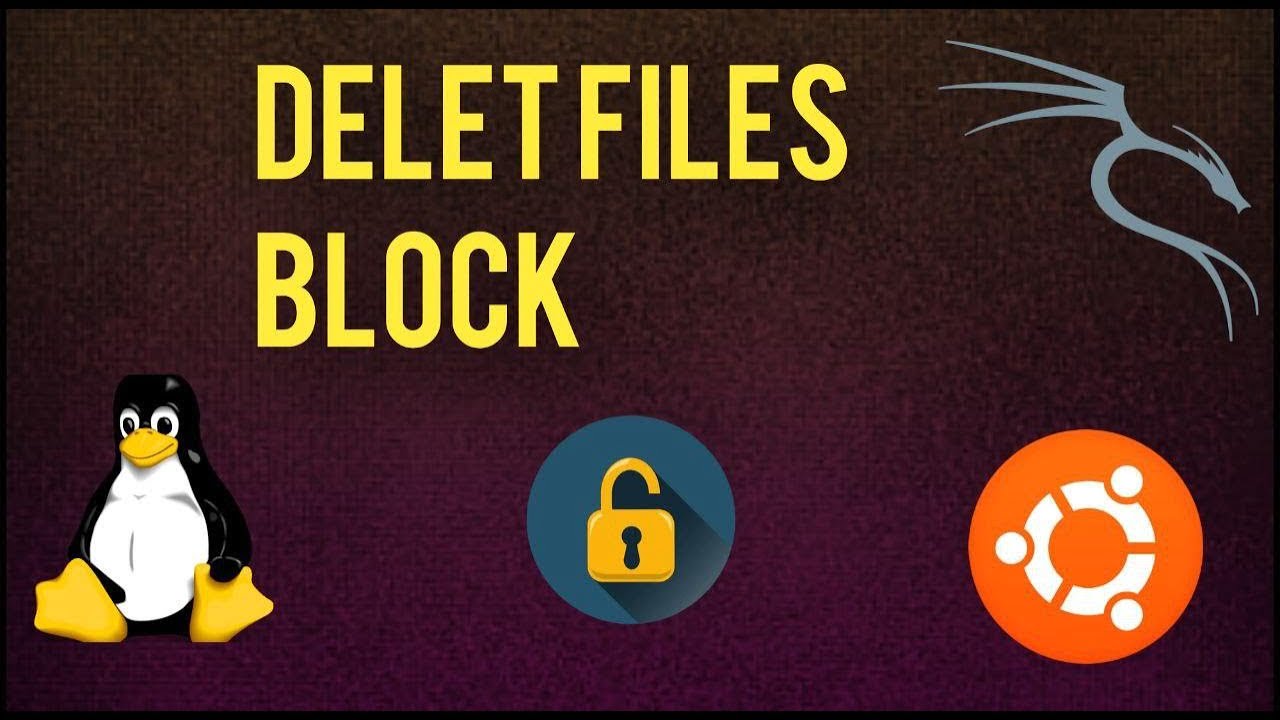
En Linux, los archivos protegidos son aquellos que tienen ciertos permisos de seguridad asignados, lo que los hace inaccesibles para usuarios y procesos no autorizados. Sin embargo, en algunos casos es necesario eliminar estos archivos protegidos, ya sea por seguridad o por otras razones. En este artículo, se presentarán diferentes métodos para eliminar archivos protegidos en Linux, desde la terminal hasta el uso de herramientas gráficas.
¿Cómo eliminar un archivo que no se deja eliminar en Linux?
En ocasiones, puede suceder que un archivo en Linux esté protegido y no se pueda eliminar directamente. Sin embargo, existen algunas soluciones para poder eliminar esos archivos. A continuación, se presentan algunas opciones:
1. Utilizar el comando
sudo rm -rf
Este comando permite eliminar archivos y directorios de forma forzada, incluso si están protegidos. Es importante tener en cuenta que al utilizar este comando, se eliminará el archivo sin preguntar si se está seguro de querer hacerlo, por lo que se debe tener precaución al utilizarlo.
2. Cambiar los permisos del archivo
Si el archivo está protegido por los permisos, se puede cambiar los permisos para poder eliminarlo. Para hacer esto, se utiliza el comando chmod. Por ejemplo, si se desea cambiar los permisos de un archivo llamado «archivo_protegido.txt» para poder eliminarlo, se puede utilizar el comando:
sudo chmod 777 archivo_protegido.txt
Esto cambiará los permisos del archivo para que cualquier usuario pueda leer, escribir y ejecutarlo, lo que permitirá eliminarlo.
3. Utilizar el comando
rm con el parámetro -i
Si se desea eliminar el archivo protegido, pero al mismo tiempo se quiere confirmar si se está seguro de hacerlo, se puede utilizar el comando rm con el parámetro -i. Esto solicitará una confirmación antes de eliminar el archivo.
Sin embargo, es importante tener precaución al utilizar estas soluciones, ya que pueden eliminar archivos importantes sin querer.
¿Cómo eliminar archivos bloqueados en Ubuntu?
Ubuntu es uno de los sistemas operativos Linux más populares en el mundo. Sin embargo, a veces podemos encontrarnos con archivos protegidos que no podemos eliminar, lo que puede ser muy frustrante. En este artículo, te explicamos cómo eliminar archivos bloqueados en Ubuntu.
Usando el terminal
El primer método para eliminar archivos bloqueados en Ubuntu es a través del terminal. Para ello, debemos abrir una terminal y navegar hasta la ubicación del archivo que queremos eliminar. Luego, podemos utilizar el comando sudo rm -rf nombre_del_archivo para forzar la eliminación del archivo.
Es importante tener en cuenta que este método es muy poderoso y puede eliminar archivos importantes sin previo aviso. Por lo tanto, es importante asegurarnos de que estamos eliminando el archivo correcto antes de ejecutar este comando.
Usando el gestor de archivos
Otra forma de eliminar archivos bloqueados en Ubuntu es a través del gestor de archivos. Para ello, debemos abrir el gestor de archivos y navegar hasta la ubicación del archivo que queremos eliminar. Luego, podemos intentar eliminar el archivo de forma normal.
Si el archivo está protegido, el gestor de archivos nos pedirá que ingresemos nuestra contraseña de administrador. Al ingresar la contraseña, el gestor de archivos debería permitirnos eliminar el archivo sin problemas.
¿Cómo se eliminan archivos en Linux?
Eliminar archivos en Linux es una tarea sencilla, pero es importante hacerlo de manera adecuada para evitar problemas en nuestro sistema operativo. En este artículo te enseñamos cómo eliminar archivos protegidos en Linux.
Para eliminar un archivo en Linux, podemos utilizar el comando rm. Este comando nos permite borrar archivos y directorios de forma recursiva o no recursiva. Si queremos eliminar un archivo, simplemente debemos escribir en la terminal:
rm archivo.txt
Si queremos eliminar varios archivos a la vez, podemos escribir:
rm archivo1.txt archivo2.txt archivo3.txt
Para eliminar un directorio en Linux, debemos utilizar el comando rmdir. Este comando nos permite borrar un directorio vacío. Si queremos eliminar un directorio con contenido, debemos utilizar el comando rm -r. Este comando nos permite borrar un directorio de forma recursiva. Si queremos eliminar un directorio y su contenido, debemos escribir:
rm -r directorio
Ahora bien, si queremos eliminar un archivo protegido en Linux, debemos tener en cuenta que necesitamos permisos de superusuario. Si nuestro usuario no tiene permisos de superusuario, podemos utilizar el comando sudo antes de escribir el comando rm. De esta manera, tendremos los permisos necesarios para eliminar el archivo protegido. Por ejemplo:
sudo rm archivo_protegido.txt
Es importante recordar que debemos tener cuidado al borrar archivos y directorios, ya que una eliminación incorrecta puede causar problemas en nuestro sistema operativo.
¿Cómo borrar el archivo raíz en Linux?
Eliminar un archivo protegido en Linux puede ser un proceso complicado, especialmente si se trata del archivo raíz. Sin embargo, existen algunas formas de hacerlo.
Antes de proceder, es importante recordar que el archivo raíz es esencial para el funcionamiento del sistema operativo. Si se borra, se pueden producir graves problemas en el sistema y, en algunos casos, hasta puede dejar el sistema inutilizable.
Cómo borrar el archivo raíz en Linux
La forma más segura de borrar el archivo raíz en Linux es utilizando el comando rm -rf /. Este comando borrará todos los archivos y directorios del sistema y dejará el sistema inutilizable. Por lo tanto, es importante asegurarse de que se tiene una copia de seguridad del sistema antes de proceder.
Otra forma de eliminar el archivo raíz es utilizando el modo de recuperación de Linux. Para ello, es necesario reiniciar el sistema y seleccionar la opción de inicio en modo de recuperación en el menú de arranque. Una vez en el modo de recuperación, se puede acceder al sistema como usuario root y eliminar el archivo raíz utilizando el comando rm.
